AWS wird die AWS IoT Device Management Fleet Hub-Funktion am 18. Oktober 2025 einstellen und nimmt keine neuen Kunden mehr auf. Bestehende AWS IoT Device Management Fleet Hub-Kunden können Fleet Hub bis zum 17. Oktober 2025 nutzen. Weitere Informationen finden Sie unter Fleet Hub end-of-life (EOL) FAQs.
Die vorliegende Übersetzung wurde maschinell erstellt. Im Falle eines Konflikts oder eines Widerspruchs zwischen dieser übersetzten Fassung und der englischen Fassung (einschließlich infolge von Verzögerungen bei der Übersetzung) ist die englische Fassung maßgeblich.
Aufrufen von Gerätedetails
In diesem Thema erfahren Sie Schritt für Schritt, wie Sie Details zu Ihren Gerätegruppen und Ihren Geräten einsehen können.
Voraussetzungen
-
Eine Fleet Hub-Anwendung, die mit einem AWS IoT Core Konto verknüpft ist und Geräte (Dinge) enthält.
-
Ein Konto in Ihrer Organisation, das berechtigt ist, die Fleet-Hub-Anwendung zu verwenden.
Gerätegruppen
Wenn Sie sich bei Ihrer Fleet-Hub-Webanwendung anmelden, sehen Sie Gerätegruppen im linken Navigationsbereich. Auf der Seite Gerätegruppen werden alle Gerätegruppen in Ihrer Fleet-Hub-Webanwendung aufgeführt. Um die Details einer Gerätegruppe anzuzeigen, wählen Sie eine bestimmte Gerätegruppe aus der Spalte Gruppenname aus.
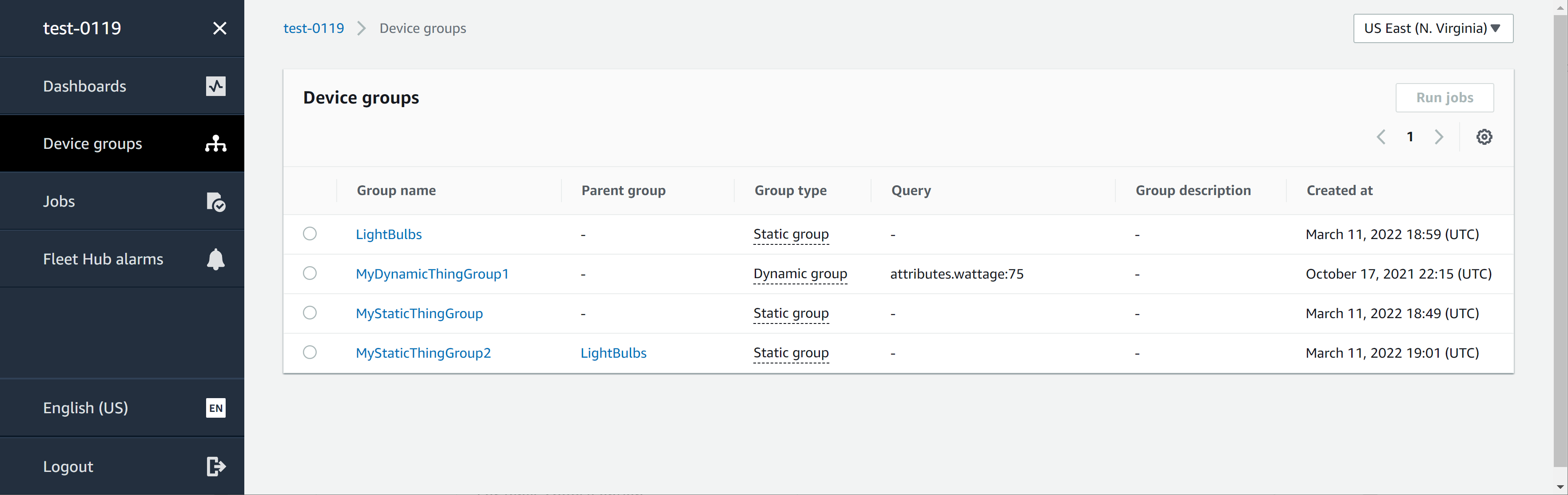
Details zur Gerätegruppe
Die Seite mit den Gerätegruppendetails enthält Informationen zu Ihrer ausgewählten Gerätegruppe. Um die Details eines Geräts anzuzeigen, wählen Sie im XXX Abschnitt Geräte in der Spalte Gerätename ein bestimmtes Gerät aus.
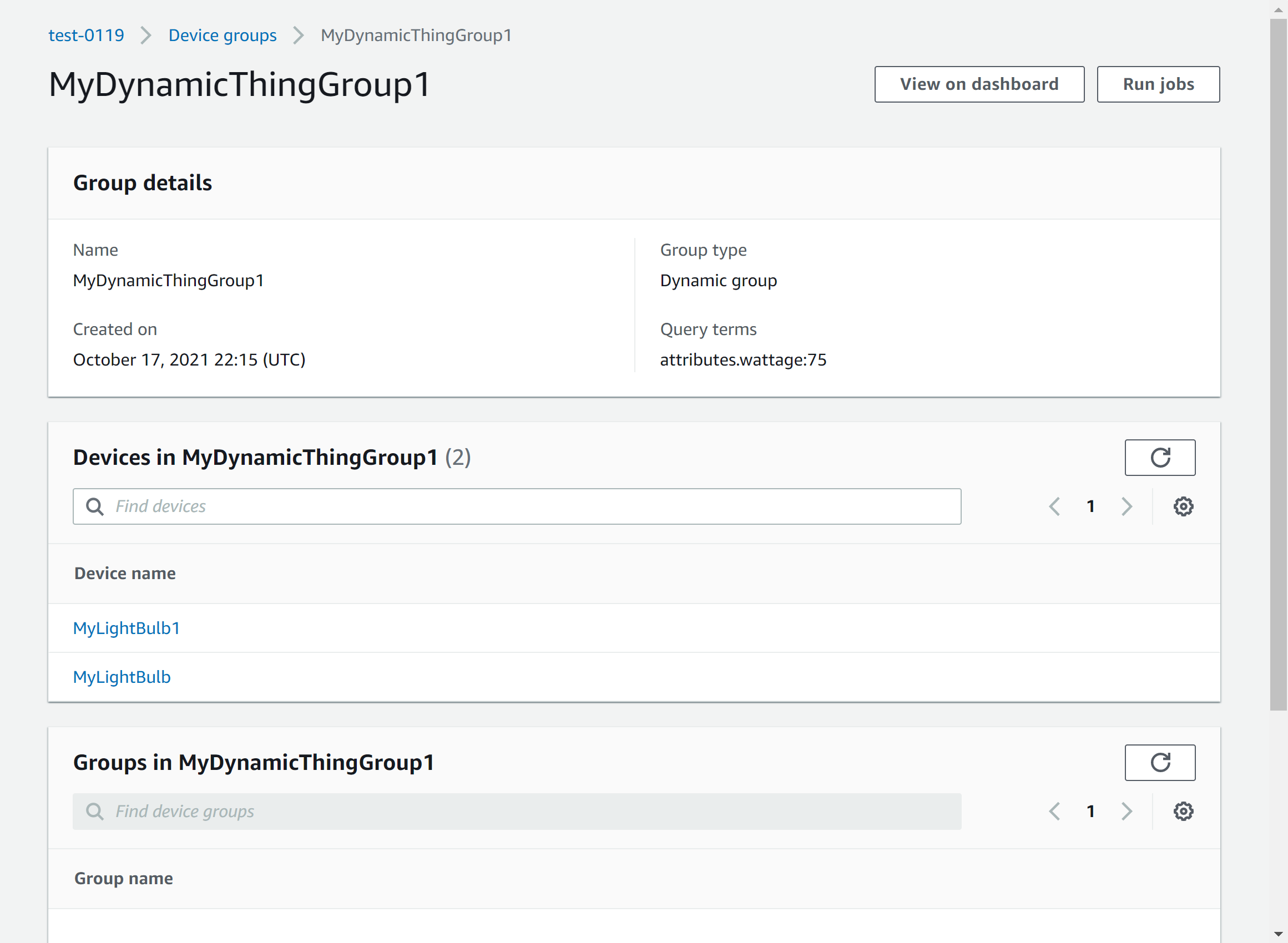
Gerätedetails
Die Seite mit den Gerätegruppendetails enthält Informationen zu Ihrer ausgewählten Gerätegruppe.
Anmerkung
Wenn Ihr Kunde eine andere Client-ID als Thing Name verwendet AWS IoT, um eine Verbindung herzustellen, wird der Verbindungsstatus Ihres „Dings“ nicht von Fleet Indexing indexiert.
Details
Der Abschnitt Details enthält die folgenden Informationen zu Ihrem Gerät:
-
Gerätename – Der Name der Ding-Ressource, die für Ihr Gerät steht. Weitere Informationen finden Sie unter So verwalten Sie Dinge mit der Registrierung.
-
Dingtyp – Der Ding-Typ, der Ihrem Gerät zugeordnet ist. Sie können den Ding-Typ verwenden, um Informationen zu speichern, die allen Dingen desselben Ding-Typs gemeinsam sind. Weitere Informationen finden Sie unter API-Typen.
-
Zeitstempel der letzten Verbindung — Der Zeitstempel, zu dem Ihr Gerät zuletzt eine Verbindung hergestellt hat. AWS IoT
-
Link zum gemeinsam nutzbaren Gerät – Ein gemeinsam nutzbarer Link, der auf die Seite mit den Gerätedetails des ausgewählten Geräts verweist.
-
Letzter Verbindungsstatus — Der Verbindungsstatus Ihres Geräts zu. AWS IoT Wenn Ihr Gerät verbunden ist, ist der Wert
truefalse
-
Grund der Trennung – Der Grund, warum Ihr Gerät getrennt wurde.
Gemeldete Daten
Der Abschnitt Gemeldete Daten enthält Informationen zu den Registrierungsdaten, Geräteshadowdaten und Dinggruppen Ihres Geräts.
-
Gerätefelder — Die indizierten Felder Ihres Geräts bei der AWS IoT Flottenindizierung. Weitere Informationen finden Sie unter Verwalten der Flottenindexierung.
-
Geräteschatten – Die Schatten, die Ihrem Gerät zugeordnet sind. Die Geräteschatten können sowohl klassische unbenannte Schatten als auch benannte Schatten enthalten. Weitere Informationen finden Sie unter AWS IoT Geräteschatten.
-
Gerätegruppen – Die Gerätegruppen, die Ihrem Gerät zugeordnet sind. Die Gerätegruppen können sowohl statische als auch dynamische Ging-Gruppen umfassen. Weitere Informationen zu Objektgruppen finden Sie Statische Ding-Gruppen and Dynamische Ding-Gruppen.
Aufträge
Im Bereich Jobs werden alle Jobs angezeigt, die auf dem Gerät ausgeführt werden. Jeder Job hat eine Detailseite, auf der zusammenfassende Informationen über den Job, einschließlich Ziel- und Laufzeitinformationen, angezeigt werden. Weitere Informationen finden Sie unter Arbeiten mit Aufträgen und Auftragsvorlagen in Fleet Hub für AWS IoT Geräteverwaltung und Jobs.
Defender-Metriken
Im Bereich AWS IoT Device Defender Defender-Metriken werden Messwerte angezeigt, die mit Ihrem aktuell ausgewählten Gerät verknüpft sind. Sie können die angezeigten Metrikdaten verwenden, um den Betrieb Ihres Geräts über einen von Ihnen ausgewählten Zeitraum zu visualisieren. Um die Defender-Metrikdaten in Ihrer Fleet-Hub-Anwendung anzuzeigen, muss Ihr Fleet Hub-Administrator zunächst AWS IoT Device Defender -Messwerte einrichten, die dem ausgewählten Gerät zugeordnet sind. Weitere Informationen zum Erstellen und Einrichten von AWS IoT Device Defender Metriken für Ihre Geräte finden Sie unter Benutzerdefinierte Metriken, Geräteseitige Metriken und Cloud-seitige Metriken.
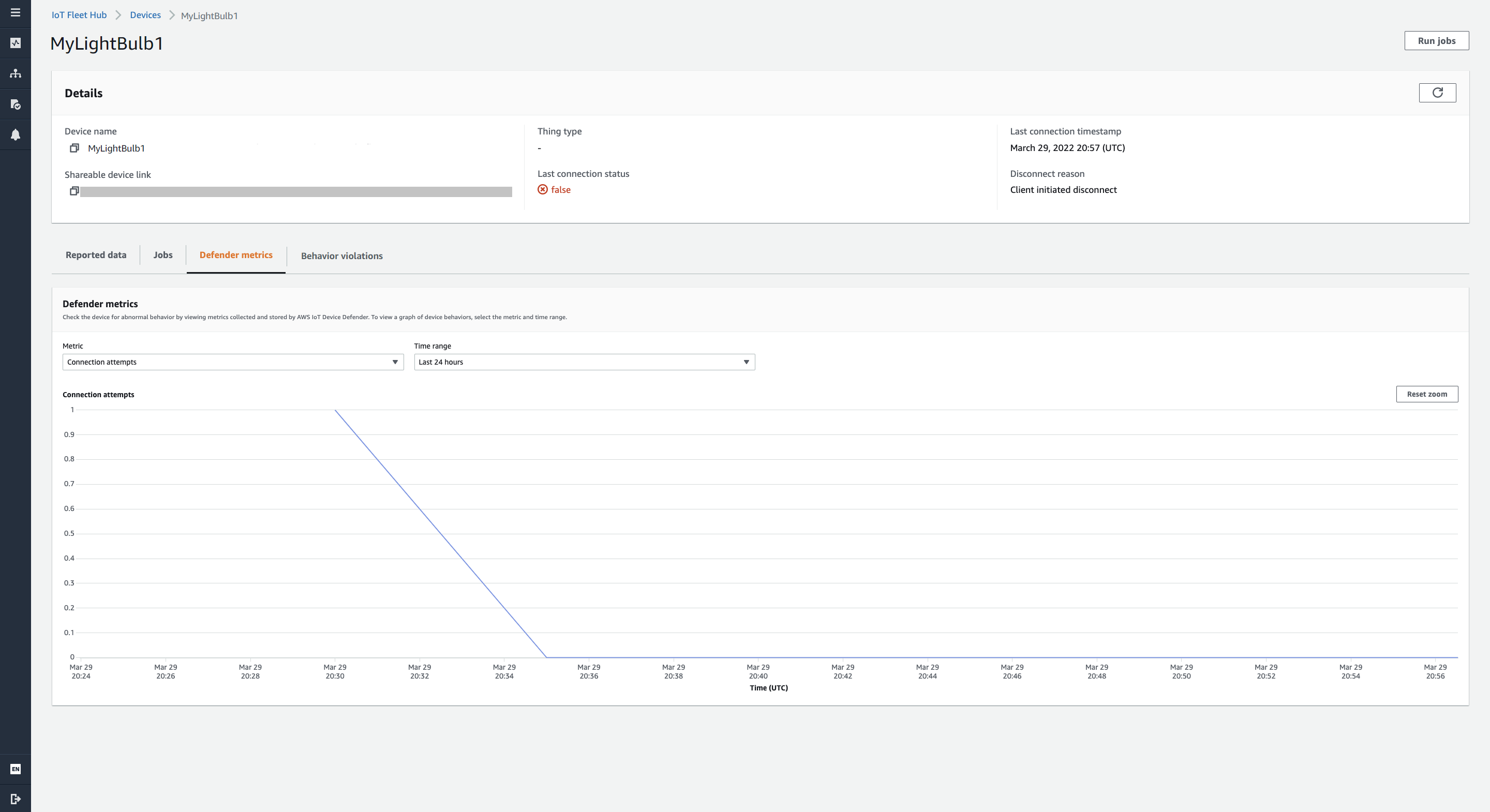
Verhaltensverstöße
Im Abschnitt Verhaltensverstöße werden die indexierten Daten AWS IoT Device Defender zur Erkennung von Verstößen angezeigt, die Ihrem aktuell ausgewählten Gerät zugeordnet sind. Die Daten zu Verhaltensverstößen können die Anzahl der Verstöße, den Zeitpunkt des letzten Verstoßes und den Metrikwert des letzten Verstoßes umfassen. Um die Daten zu Verhaltensverstößen in Ihrer Fleet Hub-Anwendung einzusehen, sollte Ihr Fleet Hub-Administrator AWS IoT Device Defender Verhaltensverletzungen in einem Sicherheitsprofil einrichten und Verstöße in der AWS IoT Device Defender Flottenindizierung konfigurieren. Weitere Informationen zum Einrichten von Verhaltensverstößen in einem AWS IoT Device Defender Sicherheitsprofil finden Sie unter AWS IoT Device Defender Erkennen. Weitere Informationen zur Konfiguration von AWS IoT Device Defender -Verstößen finden Sie unter Verwaltung der Flottenindizierung für Fleet-Hub-Anwendungen und Verwaltung der Ding-Indexierung.